pyqt5安装及使用
临时想做一个简单的桌面应用,搜索了python gui扩展包,大多都首推tkinter,直接官方内置了,使用起来也很简单,缺点也很明显,组件少且丑,另外一个大家呼声很高的pyqt5倒是很容易找到了一个类似我想要的界面demo,索性就用pyqt5了
pycharm整合pyqt5
pycharm里我们也很想想开发c#那样使用组件直接拖拽的方式,我们也可以用pycharm+QT Designer+PyUIC组合进行桌面开发
安装pyqt5
qt designer就包含在pyqt5中,我们安装pyqt5就自动安装了qt designer
安装pyqt5方式有两种,1使用pycharm自带的开发插件进行安装,2、使用pip install进行安装。两种方式随便选取一种,这一步基本不会有什么坑。需要安装两个PyQt5和pyqt5-tools。
指定Qt Designer 和PyUIC
打开设置-》外部工具-》+,本人ide汉化了,英文自己翻译找
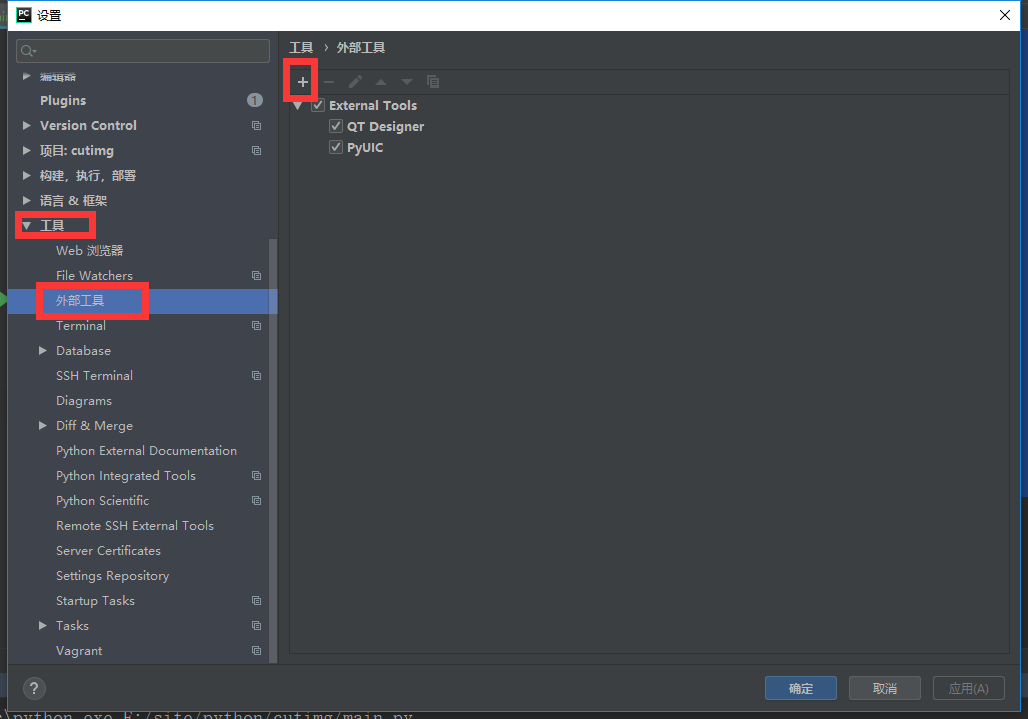
Name–输入最后工具在菜单中的想呈现名称,比如我这里命名为QTDesigner
Program--designer.exe程序的位置,本人的位于D:\Program Files\Python37\Lib\site-packages\pyqt5_tools\Qt\bin\designer.exe,网上有的说在pyqt5_tools中,
Working directory--designer.exe工作路径,设置为$ProjectFileDir$
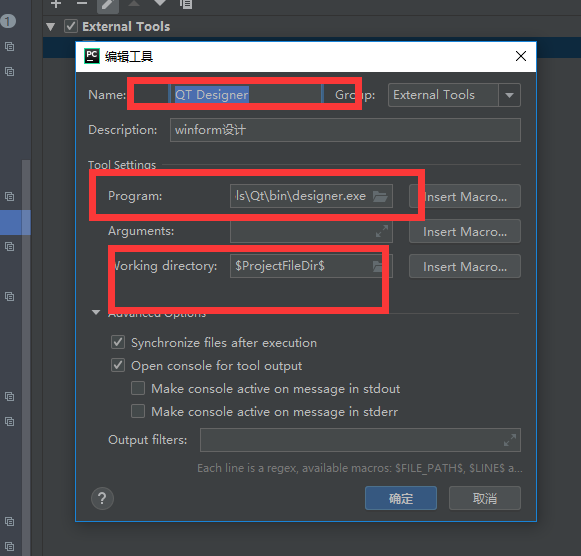
类似地添加PyUIC,
name—-PyUIC
Program—-PyUIC位于当前解析器的Scripts\pyuic5.exe
Arguments—-$FileName$ -o $FileNameWithoutExtension$.py
Working dirctory—-$ProjectFileDir$
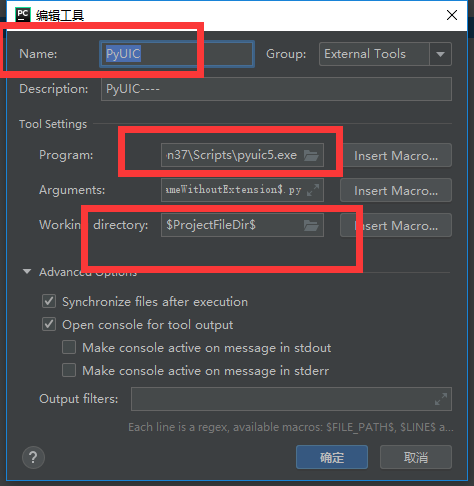
以上设置保存之后点击菜单栏工具-》扩展工具可以看到我们刚才添加的两个工具
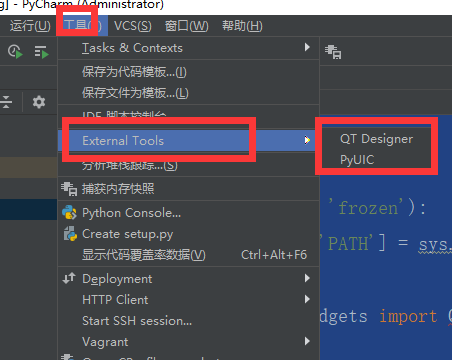
使用qt designer
点击上图的 QT Designer选项
此时打开了该软件
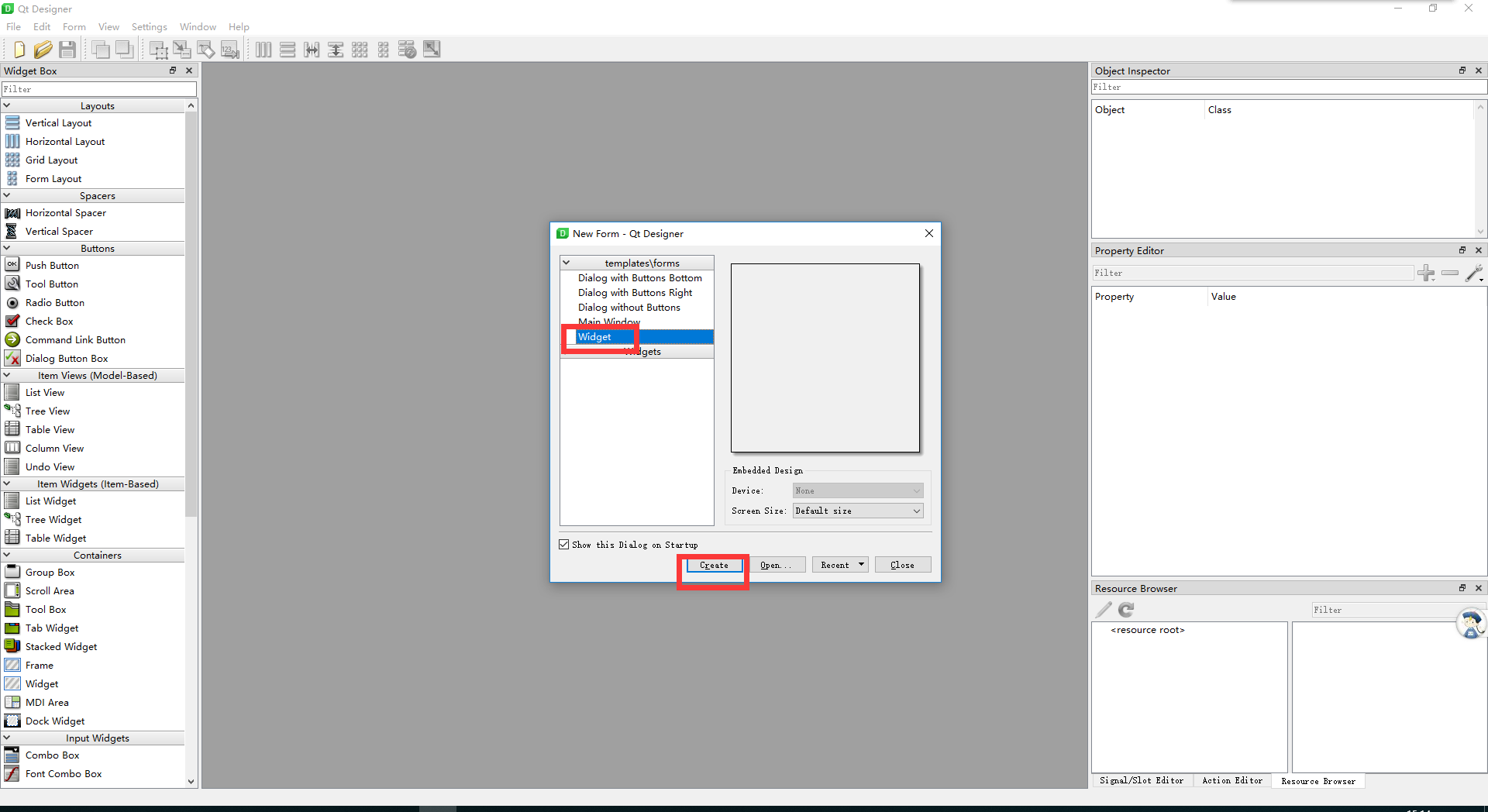
如图所以点击创建,随便拖一个按钮 进入窗体
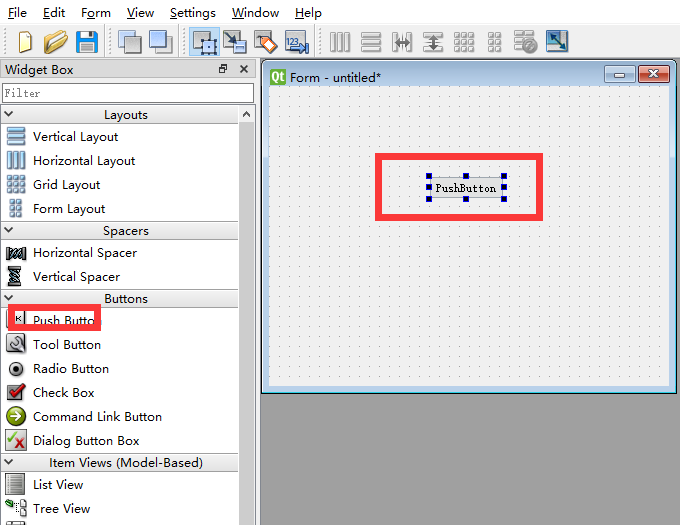
保存是一个ui后缀的文件
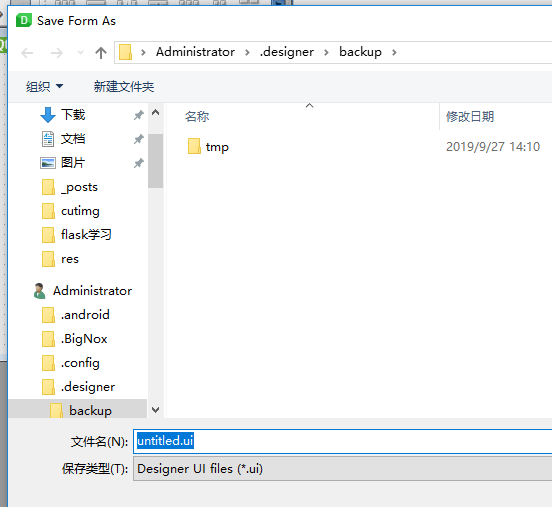
上述文件保存到了pytcharm项目中,我们在pycharm中可以看到该文件,右击文件,选择扩展工具中的pyuic,即可生成一个同名的py文件,运行该文件,即可看到刚才我们设计的窗体
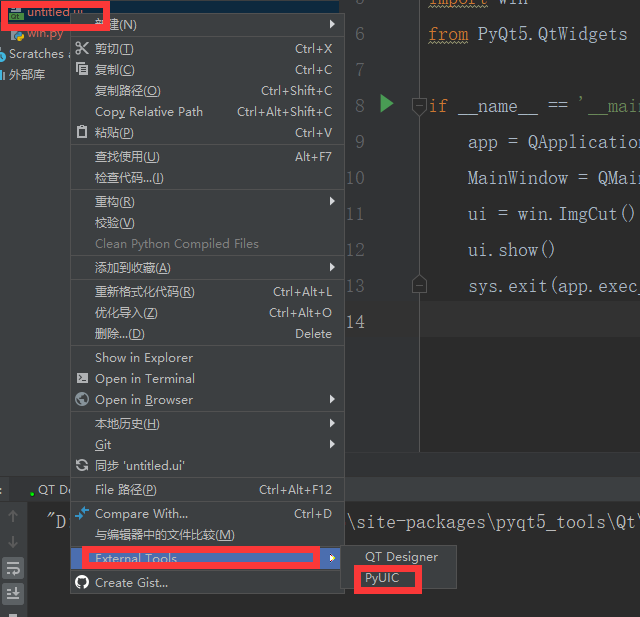
总结
关于pyqt5的用法有很多,这里只是教你初步使用设计工具转为py文件,一下是本人看到的几个比较好的博客,需要者可自行学习
https://me.csdn.net/zhulove86
http://code.py40.com/pyqt5/